微信个性签名怎么改-微信改个性签名的方法
手游攻略

在 mac 电脑上,有几种截图快捷键可以使用,以下是常用的截图快捷键:
1. **捕获整个屏幕**:
- 快捷键:`Command` + `Shift` + `3`
- 功能:截取整个屏幕,并保存为一个图片文件到桌面。
2. **捕获屏幕的一部分**:
- 快捷键:`Command` + `Shift` + `4`
- 功能:选取并截取屏幕的一部分,可以用鼠标拖动来选择区域,松开鼠标后保存为图片文件到桌面。
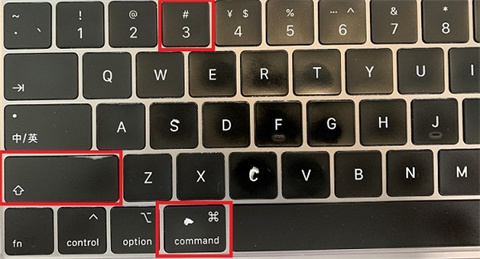
3. **捕获某个窗口**:
- 快捷键:`Command` + `Shift` + `4`,然后按空格键
- 功能:将鼠标指向想要截图的窗口,按空格键后即可捕获该窗口的截图并保存为图片文件到桌面。
4. **抓取当前活跃窗口**:
- 快捷键:`Command` + `Control` + `Shift` + `3`
- 功能:捕获当前活跃的窗口,不支持自定义区域。
5. **录制屏幕**:
- 快捷键:`Command` + `Shift` + `5`
- 功能:打开屏幕录制功能,可以选择录制整个屏幕或选定的窗口,并保存为视频文件。
注意:上述快捷键适用于大多数 Mac 电脑,但若要确定你的 Mac 是否支持这些快捷键,或者想了解更多的截图和录屏功能,可以查看苹果官方的 macOS 使用手册或使用自带的“系统偏好设置”中的“键盘”选项来查看和自定义快捷键。
本文转载自互联网,如有侵权,联系删除